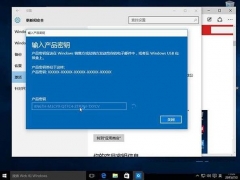win10更新在哪里 win10系统如何更新[多图]
教程之家
Win10
win10更新按钮在哪里?win10系统是微软最新发布的操作系统,其会定期更新,以便保持系统最安全的状态,那我们要怎么在不自动更新的情况下对系统进行更新呢?可能有不熟悉电脑的用户不是很了解,没关系,下面小编就来为大家分享win10如何更新系统方法。
具体方法如下:
1、首先,打开要更新的电脑,进入win10系统,在桌面左下角点击“开始”按钮。
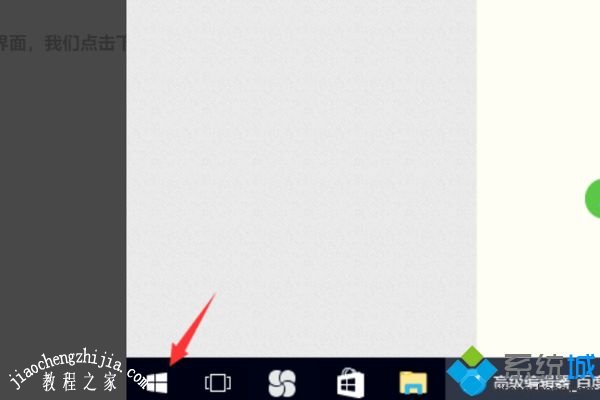
2、然后,在“开始”菜单中点击“设置”点击打开。
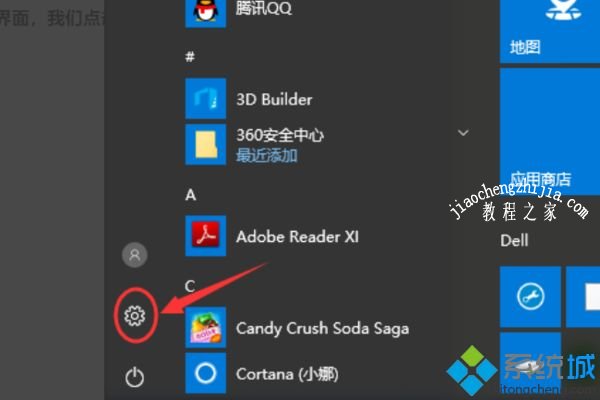
3、然后,在电脑设置中选择“更新与安全”,点击打开。
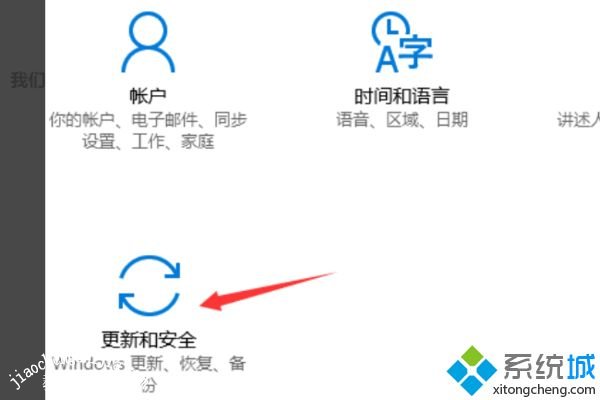
4、在“更新与安全”点击“Windows更新”,点击打开。
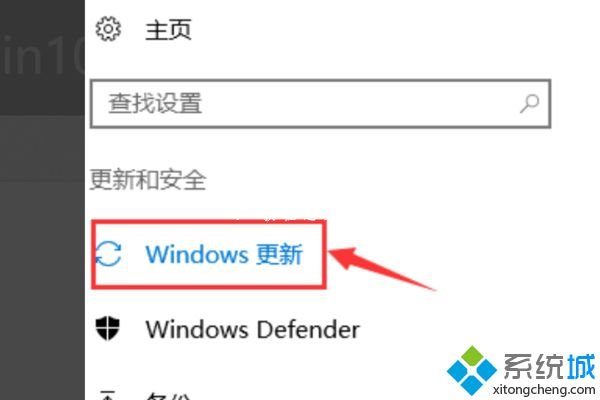
5、最后、即可看到win10系统的更新按钮了,问题解决。
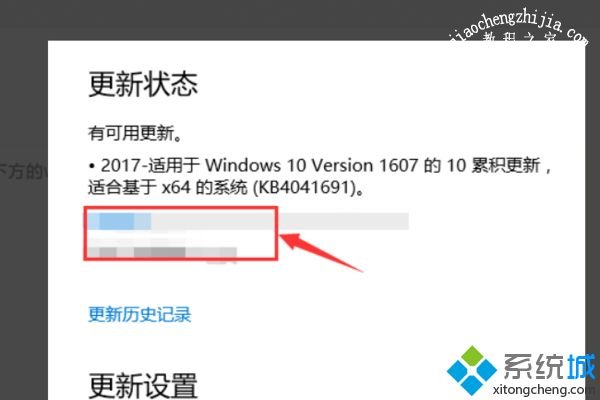
上面就是关于win10系统如何进行更新的步骤啦,有同样需要的用户可以按照上面的方法进行更新哦。




![win10系统桌面“我的电脑”图标不见了如何找回[多图]](https://img.jiaochengzhijia.com/uploads/allimg/200501/134P62S0-0-lp.png@crop@160x90.png)
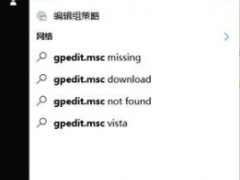
![如何解决win10分区c盘只能压缩一半的问题[多图]](https://img.jiaochengzhijia.com/uploads/allimg/200508/1216155Z3-0-lp.jpg@crop@240x180.jpg)
![win10超级精简版32位哪里下载靠谱[多图]](https://img.jiaochengzhijia.com/uploads/allimg/200508/1A215BW-0-lp.jpg@crop@240x180.jpg)